Zawartość:
Sposób 1: Narzędzie "Rozmiar tabeli"
Narzędzie "Rozmiar tabeli" umożliwia edytowanie gotowej tabeli poprzez zmianę jej zakresu poprzez wprowadzenie nowych wartości. Jeśli jeszcze nie utworzyłeś takiej tabeli, którą można edytować, zrób to, postępując zgodnie z opisem poniżej, a następnie dowiedz się, jak zmienić jej rozmiar w razie potrzeby.
- Podczas tworzenia pełnoprawnej tabeli z oznaczonych komórek możesz od razu wskazać wiersze z zapasem, aby później nie musieć ich kontynuować.Aby to zrobić, zaznacz wszystkie potrzebne komórki, przytrzymując lewy przycisk myszy.
- Otwórz zakładkę "Wstawianie".
- Rozwiń pierwszy dział "Tabele".
- W pojawiającym się menu wybierz odpowiednią opcję tworzenia tabeli, zapoznając się z cechami każdego z opisów deweloperów.
- Podczas tworzenia lokalizacja danych jest określana w zależności od zaznaczonych komórek, dlatego nie ma potrzeby zmieniać tego parametru.
- Tabela została już stworzona z zapasem wierszy, więc jej kontynuacja nie będzie konieczna.
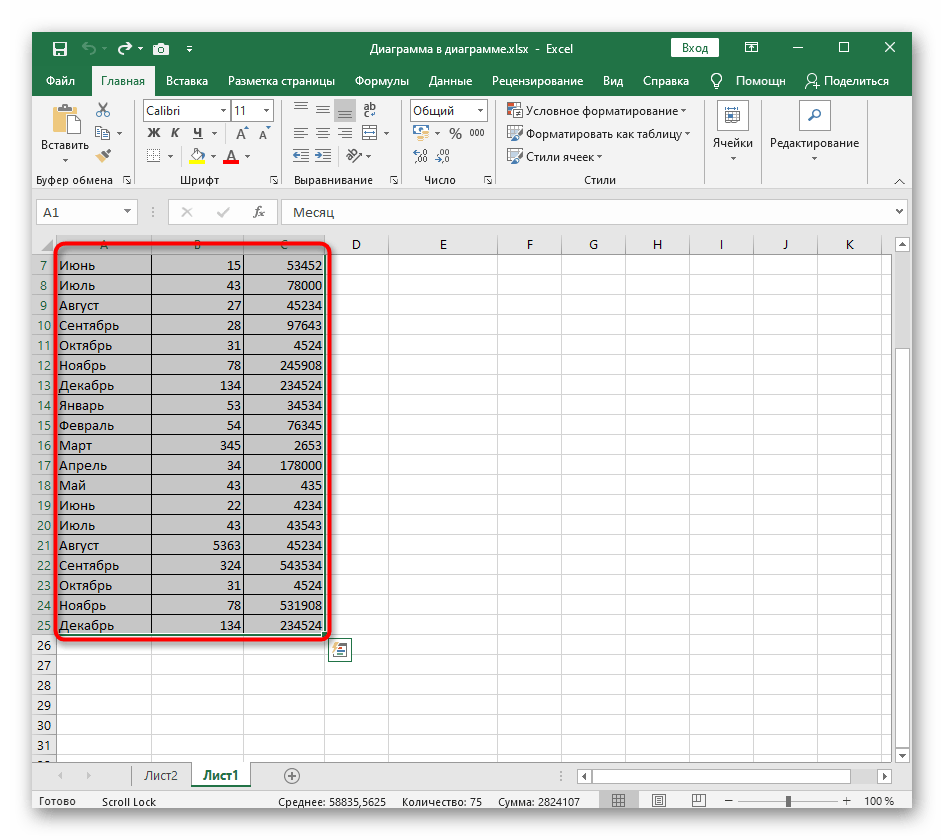
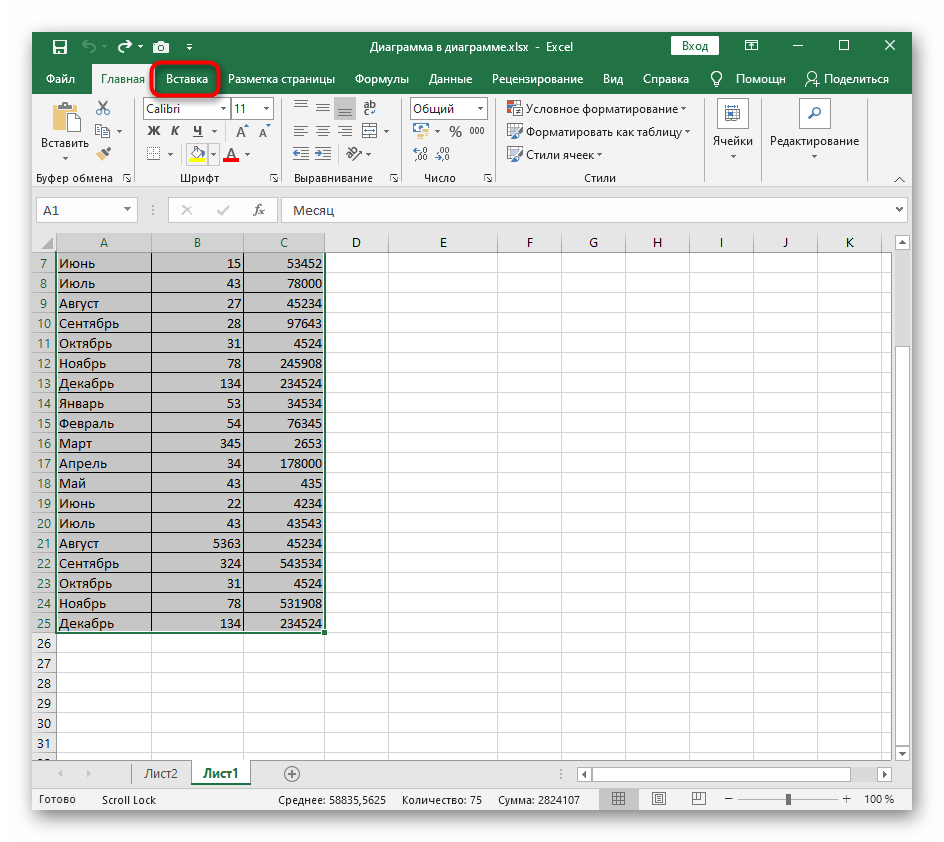
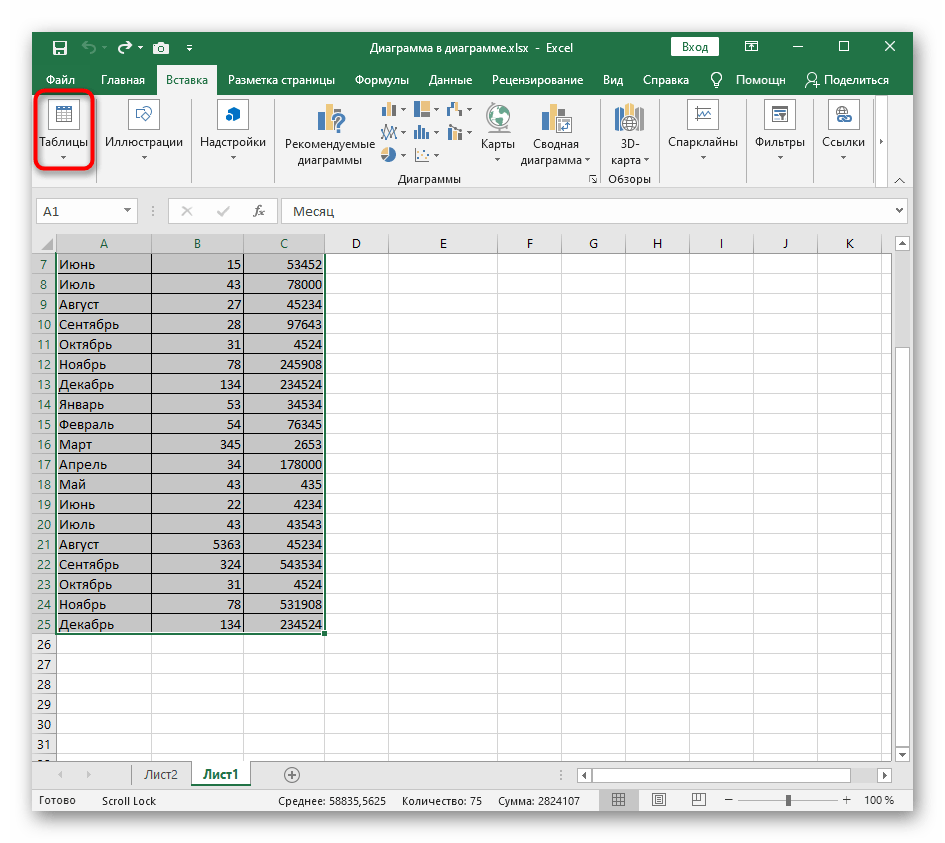
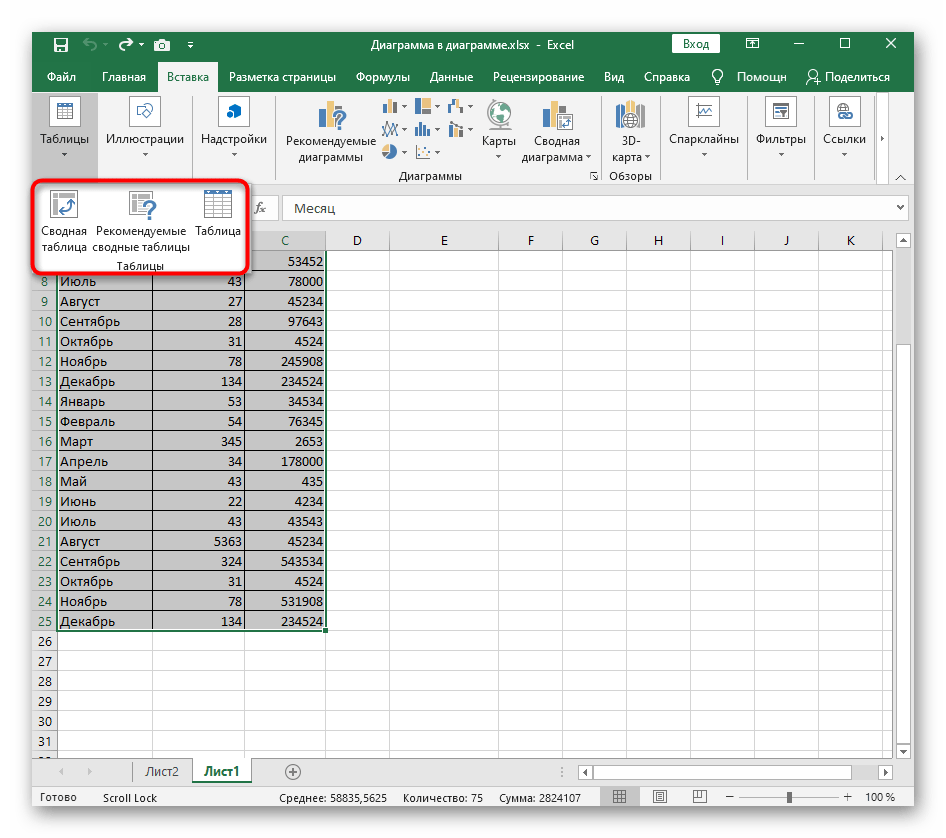
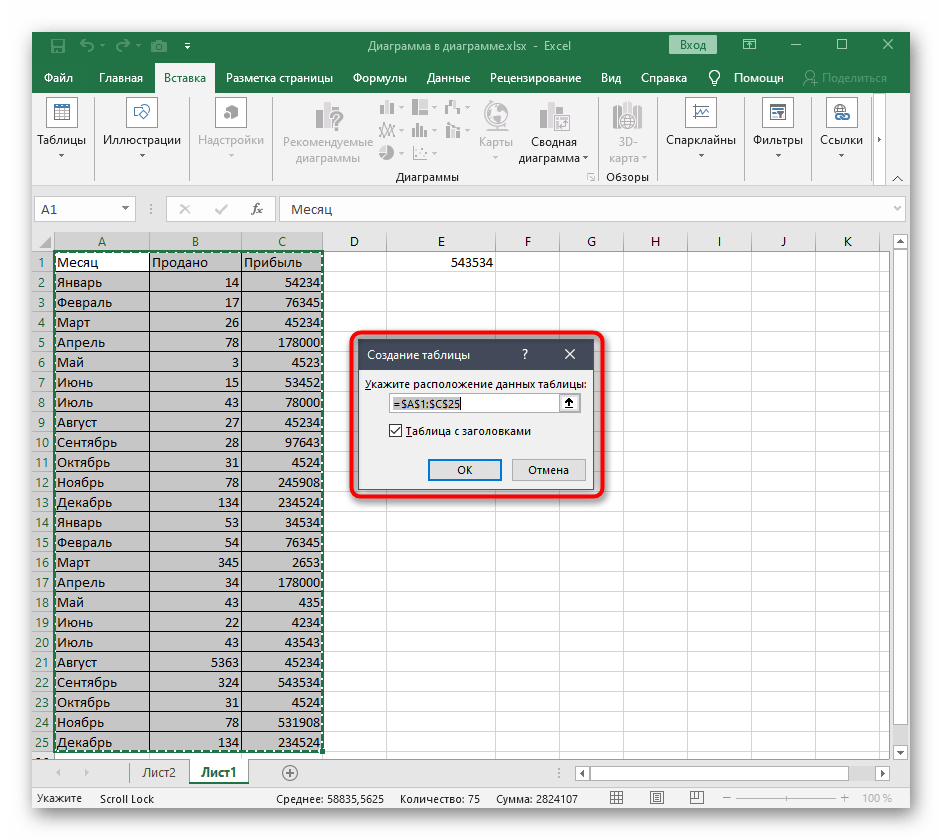
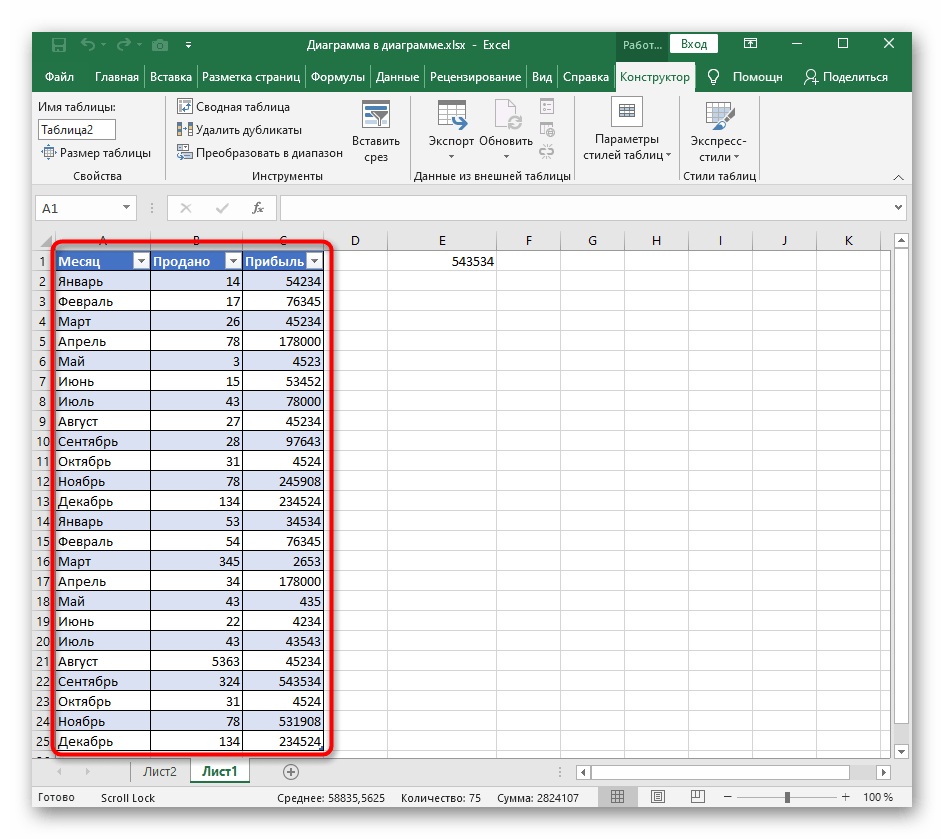
Jeśli tabela została stworzona wcześniej, należy postąpić inaczej:
- Na zakładce "Konstruktor" kliknij przycisk "Rozmiar tabeli".
- Pojawi się okno, w którym wprowadź nowy zakres z uwzględnieniem rozszerzenia tabeli, a następnie potwierdź zmiany.
- Wróć do tabeli i upewnij się, że wszystkie działania zostały wykonane poprawnie i wynik Cię satysfakcjonuje.
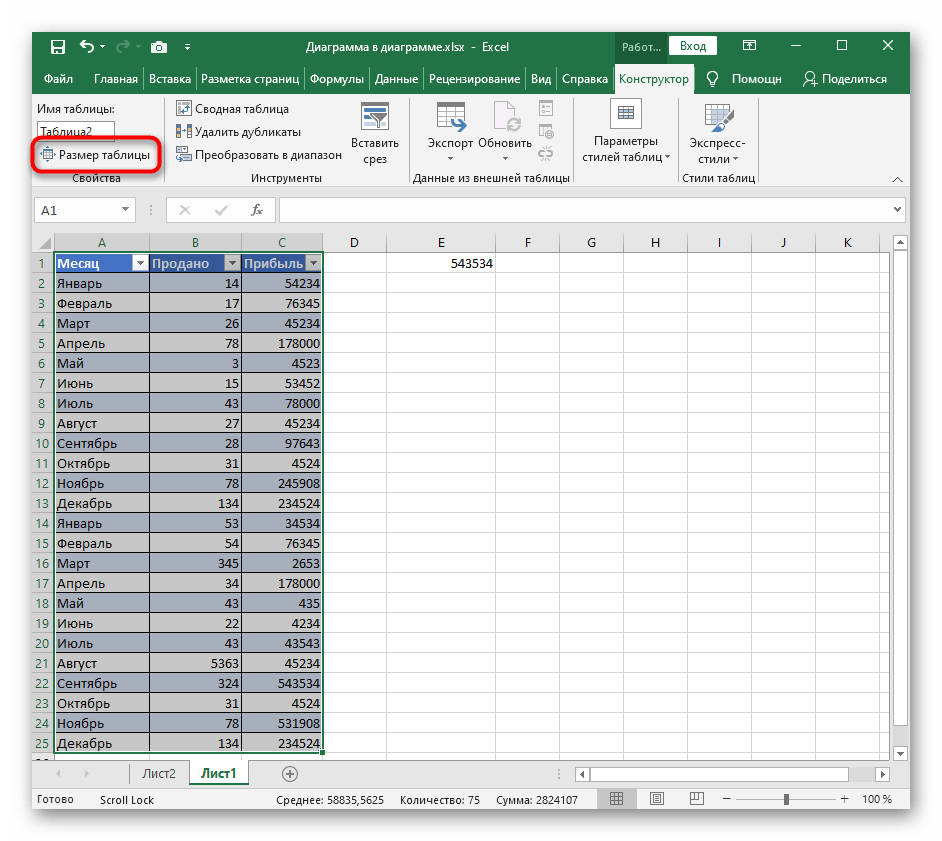
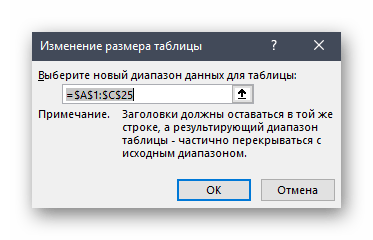
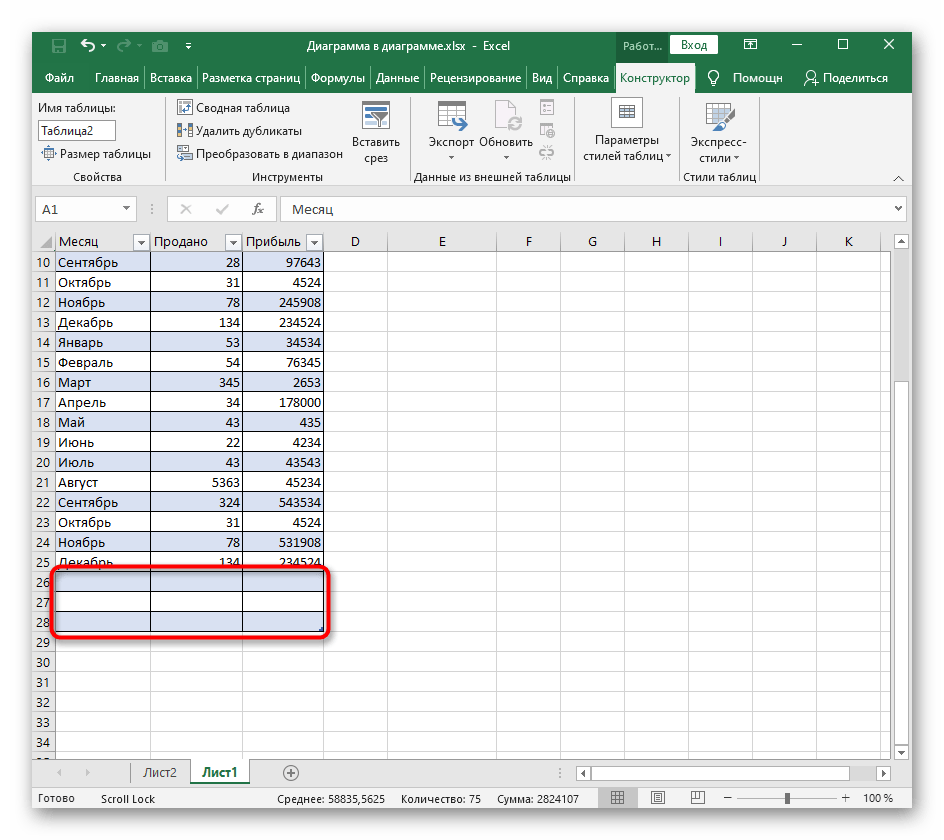
Teraz, gdy tylko rozszerzenie tabeli będzie ponownie potrzebne, ponownie wywołaj to narzędzie i wprowadź nowe wartości, aby dodać potrzebną liczbę wierszy.
Sposób 2: Menu kontekstowe tabeli
Pracując z gotową tabelą, do rozszerzenia można użyć jej kontekstowego menu i funkcji "Wstawianie". To pozwoli dodać tylko jeden wiersz, ale nic nie stoi na przeszkodzie, aby ponownie wywołać menu w celu bardziej rozbudowanego rozszerzenia tabeli.
- Kliknij prawym przyciskiem myszy na jeden z wierszy tabeli.
- W menu kontekstowym wybierz opcję "Wstaw".
- Pusty wiersz zostanie dodany w miejscu tabeli, gdzie wykonano kliknięcie prawym przyciskiem myszy.
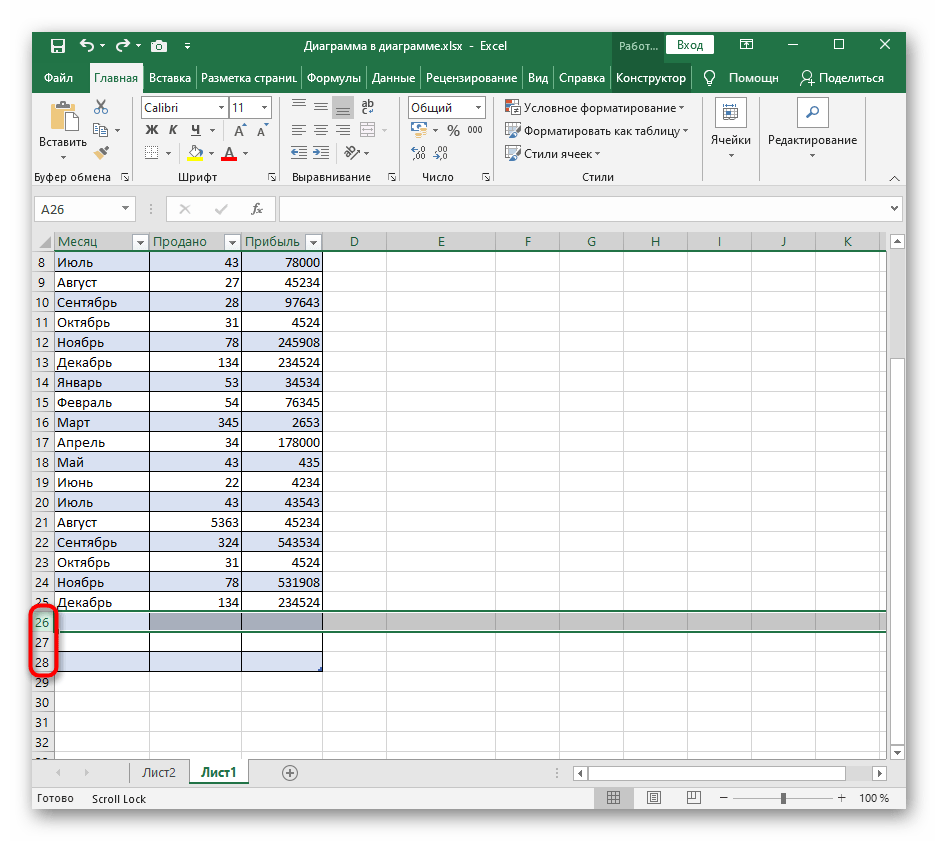
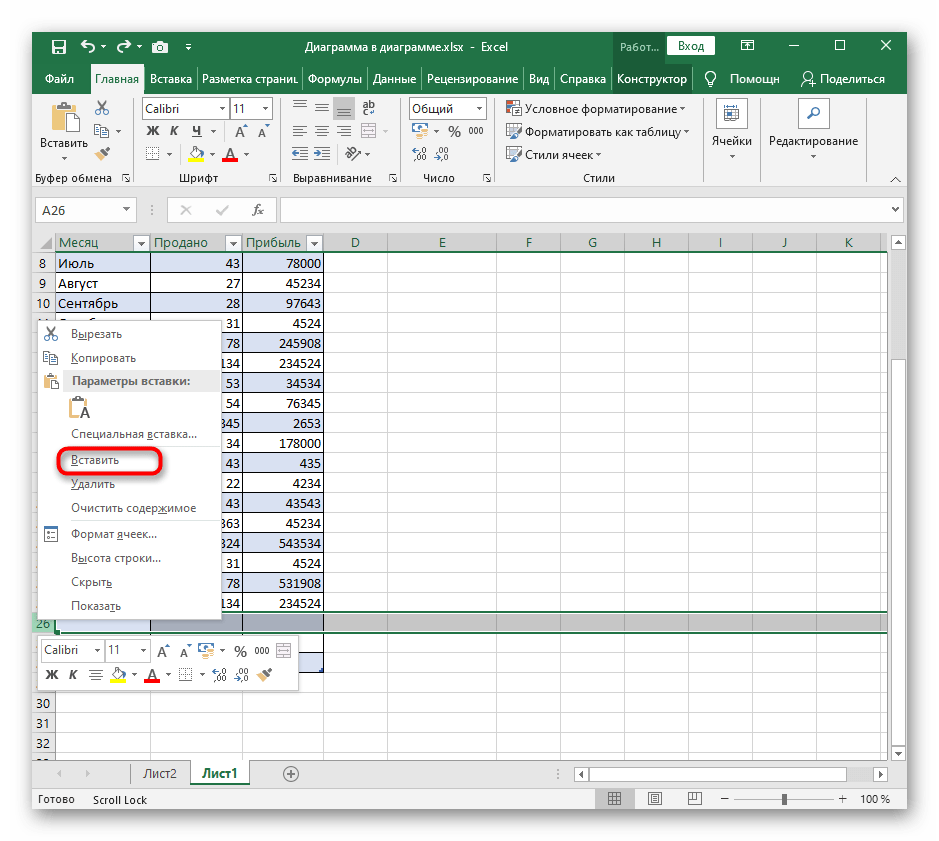
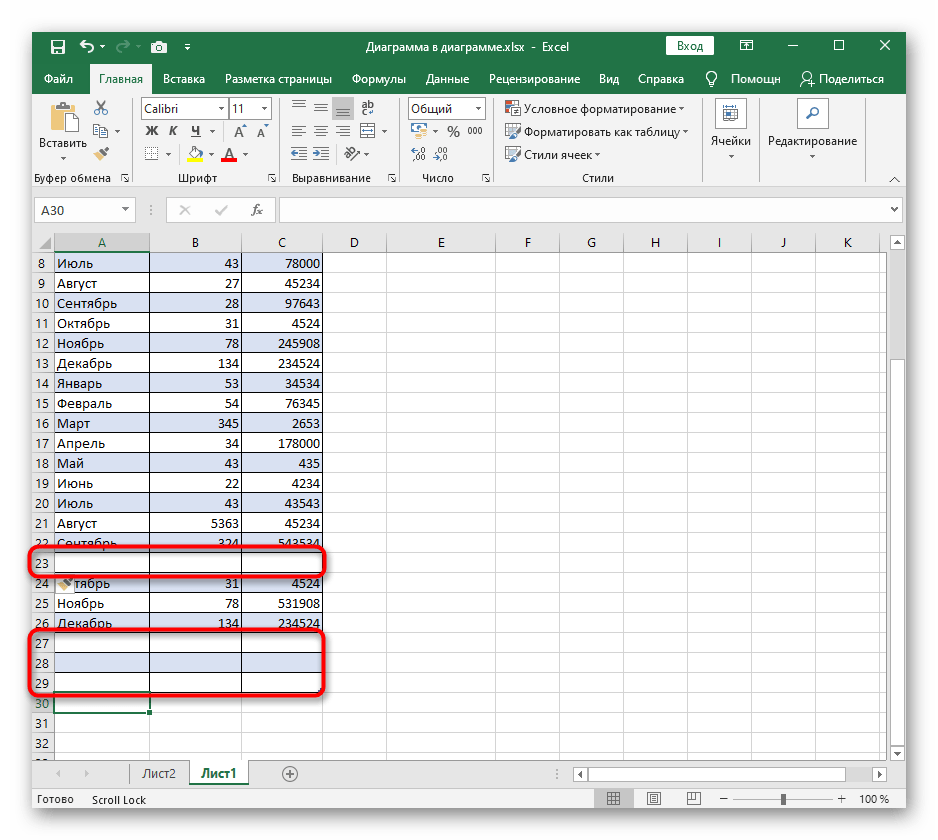
Sposób 3: Menu "Komórki"
W menu "Komórki" znajduje się osobna funkcja do wstawiania wierszy, która przyda się, jeśli miejsce w tabeli już się skończyło.Narzędzie to działa na podobnej zasadzie jak poprzednie, ale jest wywoływane w inny sposób.
- Na zakładce "Strona główna" rozwiń sekcję "Komórki".
- Na pojawiającej się panelu kliknij "Wstaw".
- Wybierz opcję wstawienia wierszy na arkusz lub kolumn w zależności od kierunku, w którym tabela jest kontynuowana.
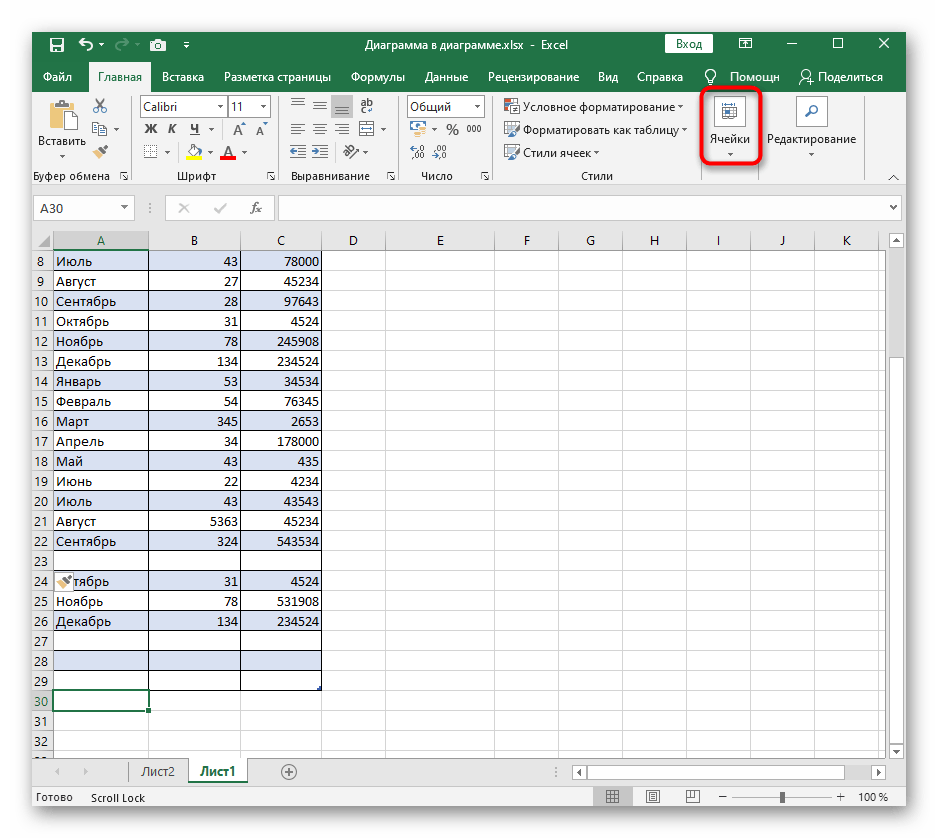
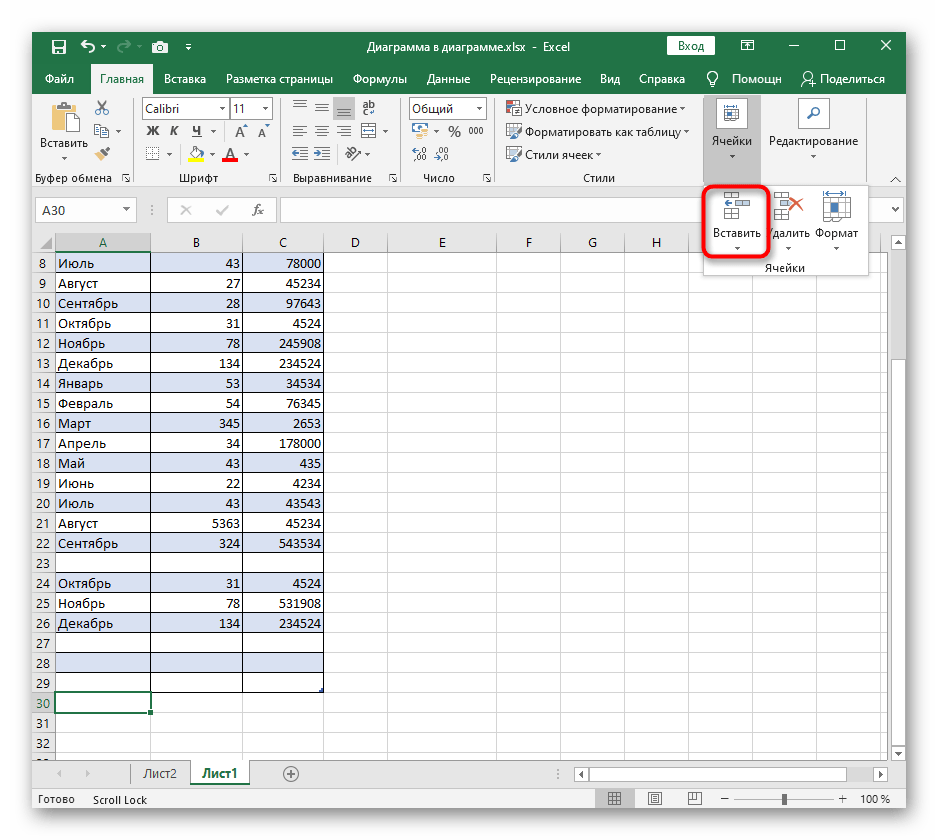
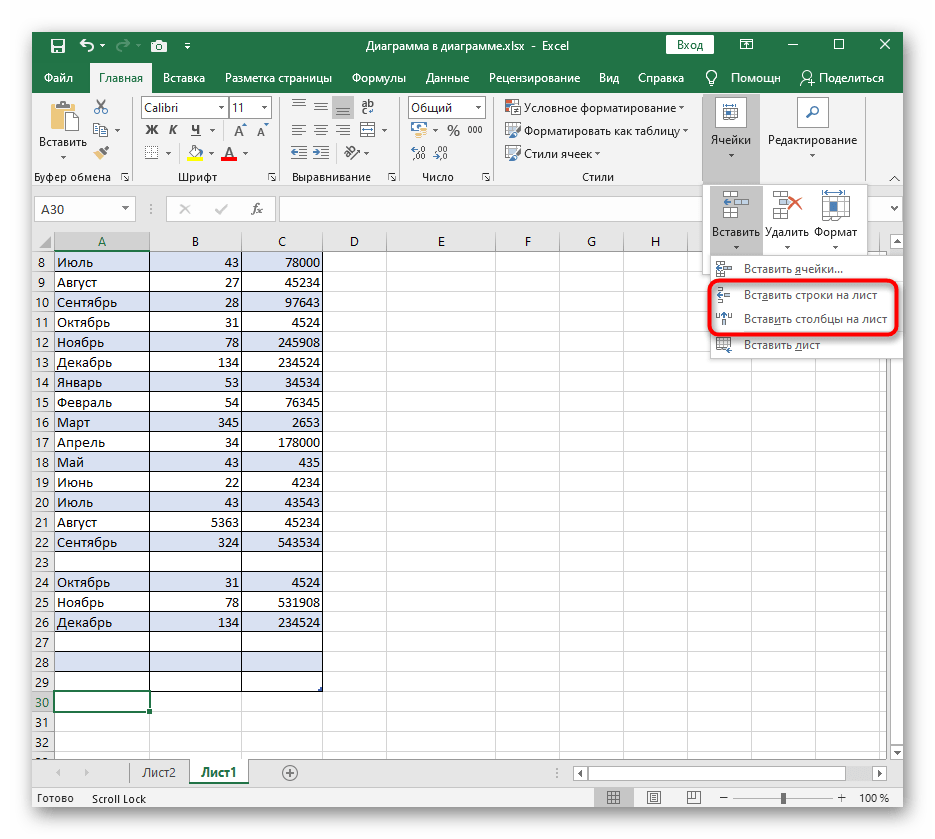
Jeśli często spotykasz się z koniecznością rozszerzania tabel, zwróć uwagę na ich "inteligentne" opcje. O tworzeniu takich obiektów w Excelu przeczytaj w artykule pod linkiem poniżej.
Więcej: {innerlink id='8912', txt='Użycie "inteligentnych" tabel w Microsoft Excel'}